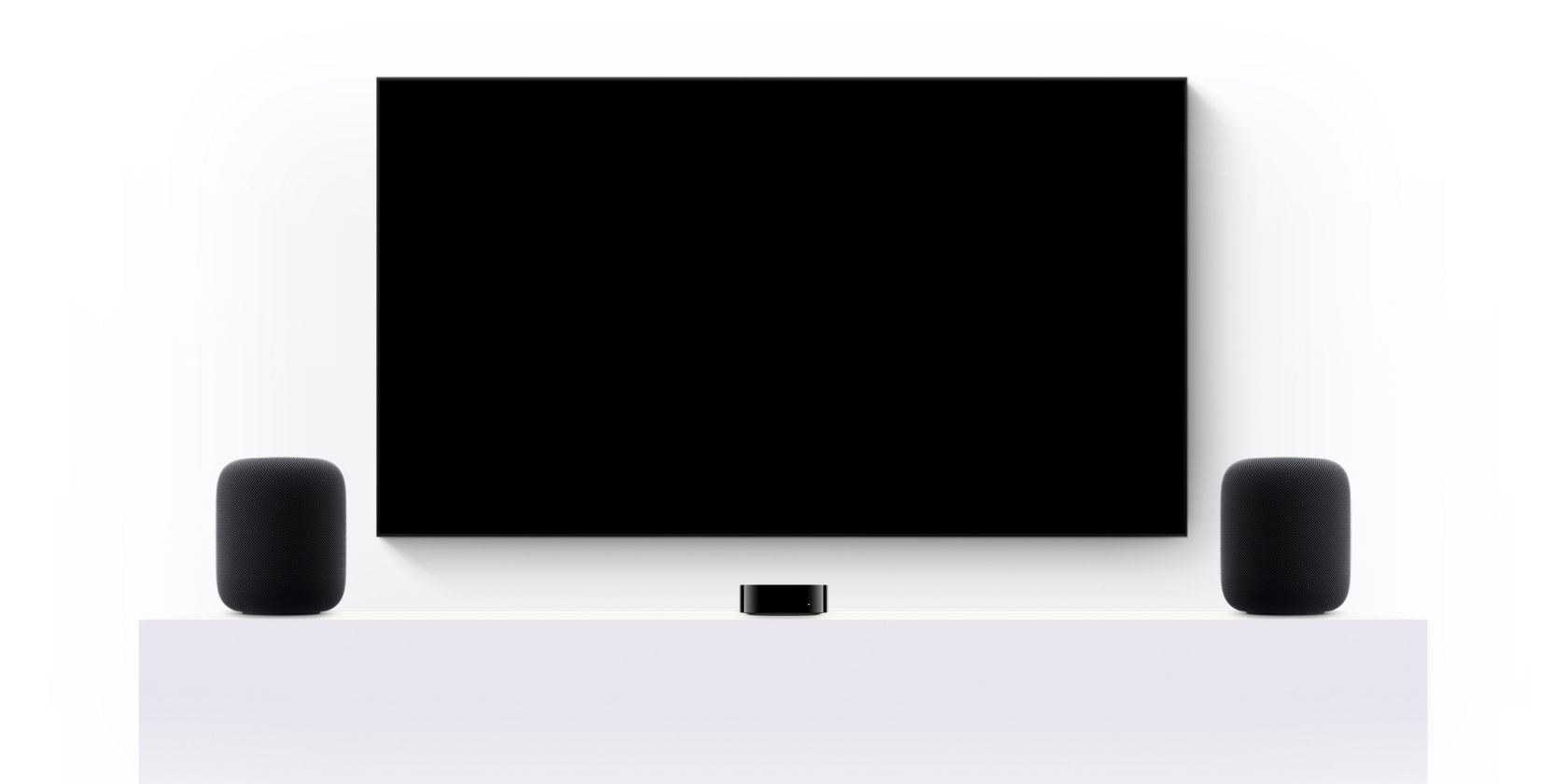کیفیت صدا را با یک جفت هوم پاد یا مینی هوم پاد افزایش دهید. ما به شما نشان خواهیم داد که چگونه،
اسپیکرهای هوشمند هوم پاد و هوم پاد مینی اپل در بسته بندی های بسیار کوچک صدایی پر از فضای اتاق تولید می کنند. با این حال، یک بلندگو فقط می تواند تا این حد پیش برود، بنابراین اگر در مورد صدا جدی هستید، می خواهید دو بلندگو را در یک جفت استریو ترکیب کنید. ما به شما نشان خواهیم داد که چگونه.
آنچه شما نیاز خواهید داشت

در حالی که فرآیند ایجاد یک جفت استریو نسبتاً ساده است، قبل از اینکه بتوانید HomePods خود را به هم متصل کنید، چند الزام وجود دارد که باید رعایت کنید. اول از همه، جفت شدن استریو به دو مدل سخت افزاری HomePod یکسان نیاز دارد.
نیاز سخت افزاری به این معنی است که نمی توانید یک جفت متشکل از یک HomePod mini با یکی از مدل های بزرگتر HomePod ایجاد کنید. همچنین به این معنی است که نمی توانید یک هوم پاد نسل اول را با یک مدل نسل دوم جفت کنید، حتی اگر آنها تقریباً یکسان به نظر برسند.
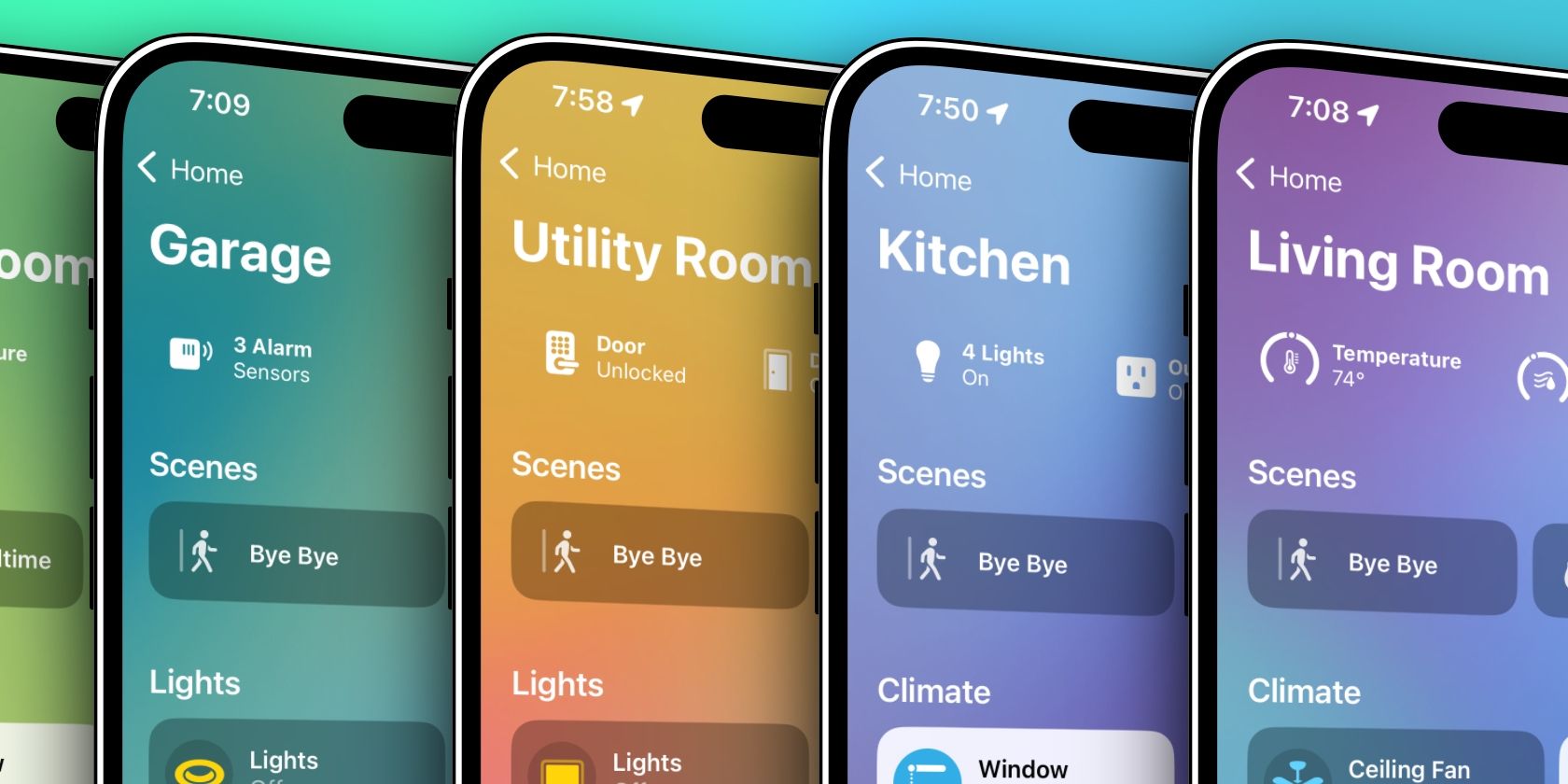
دوم، باید مطمئن شوید که دستگاههای iOS و HomePods شما با آخرین نسخههای نرمافزار بهروز هستند. اگر برای فرآیند بهروزرسانی نیاز به کمک دارید، نحوه بهروزرسانی HomePod یا HomePod mini را بررسی کنید.
در نهایت، جفت استریو مستلزم اختصاص دادن هوم پادهای خود به همان اتاق در برنامه Apple Home است. بنابراین، اگر قبلاً این کار را انجام ندادهاید، باید قبل از ادامه، خانه HomeKit خود را با اتاقها سازماندهی کنید.
با وجود این الزامات، شما آماده ایجاد یک جفت استریو هستید.
نحوه ایجاد یک جفت استریو HomePod

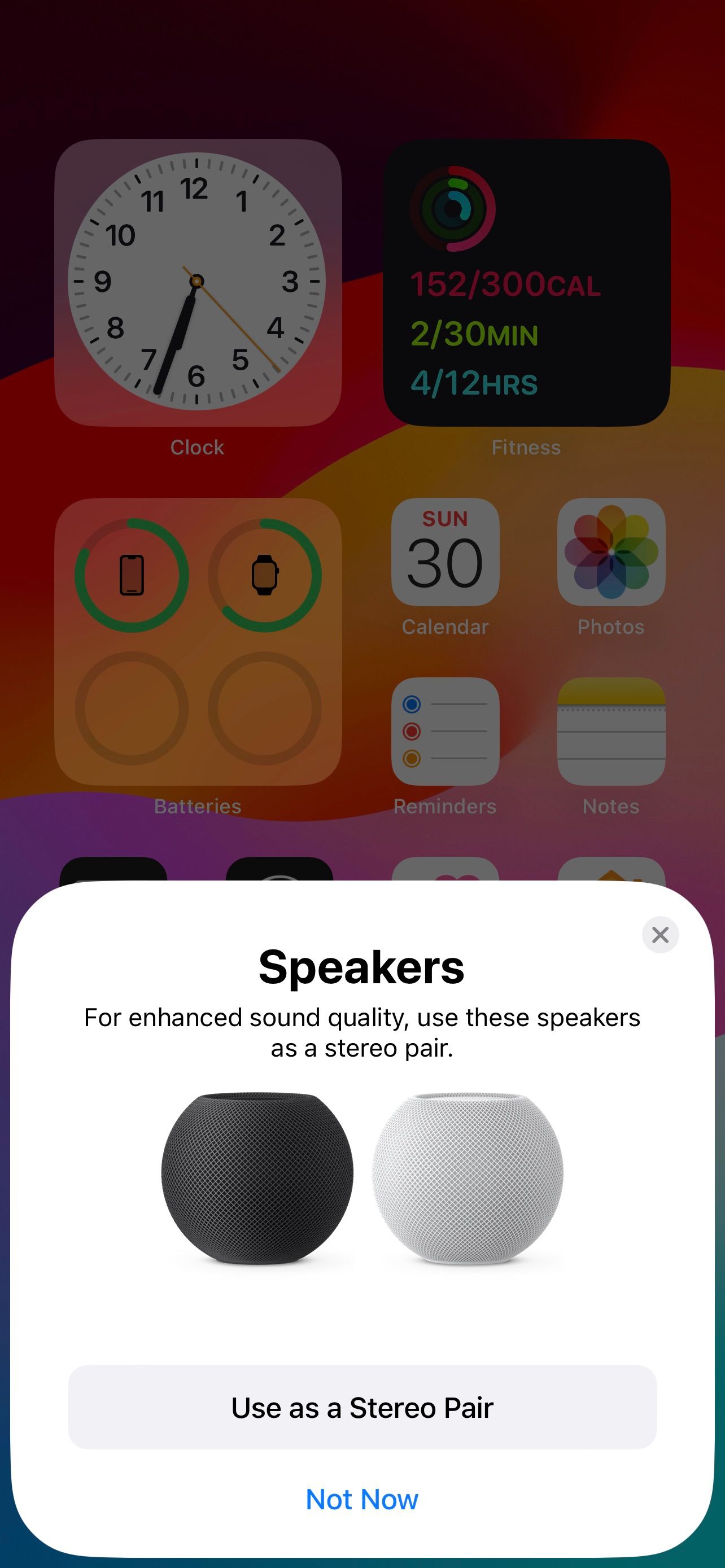
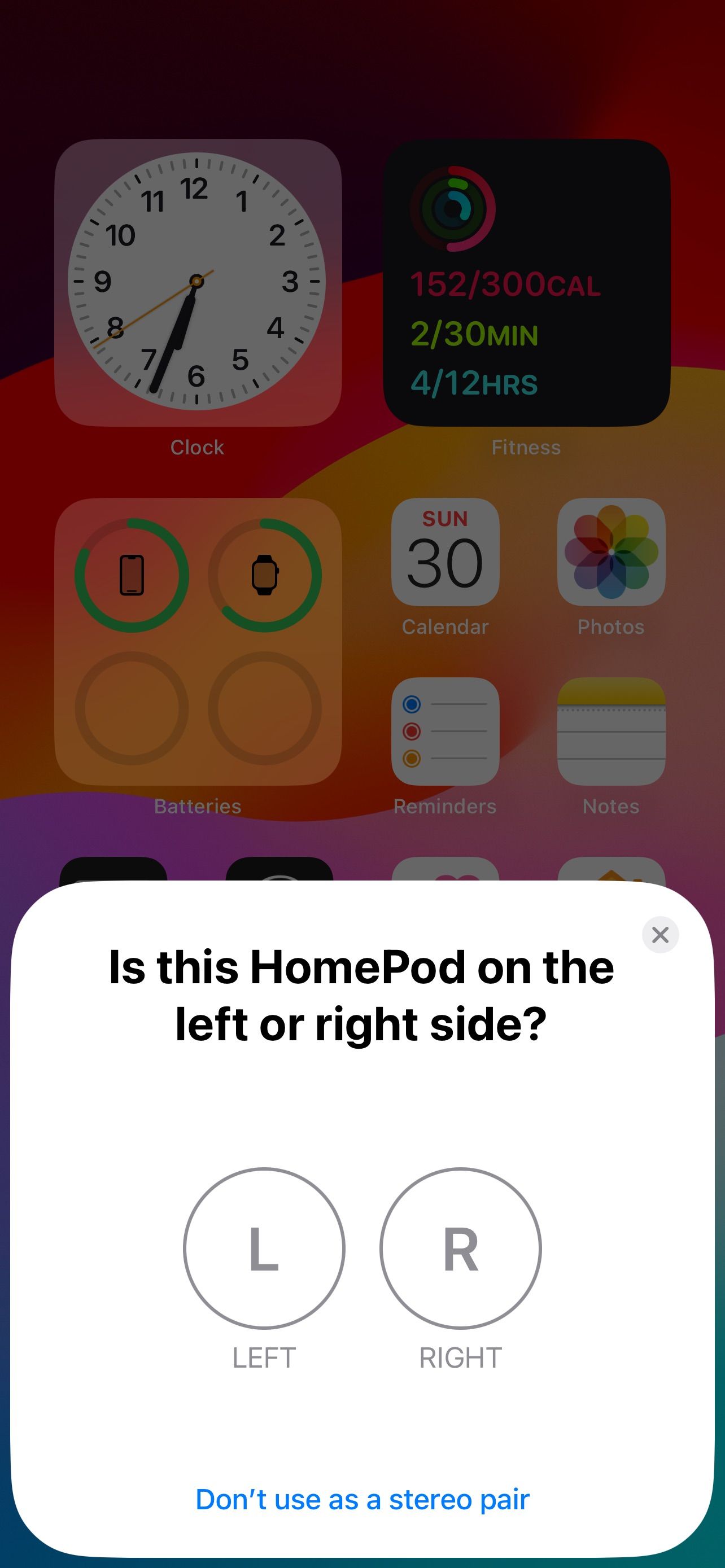
با ادغام عمیق هوم پاد در iOS، اپل راه های مختلفی برای ایجاد یک جفت استریو ارائه می دهد. یک روش این است که هنگام راه اندازی Apple HomePod خود جفت استریو خود را ایجاد کنید.
هنگامی که یک هوم پاد جدید به خانواده خود اضافه می کنید، فرآیند راه اندازی به شما امکان جفت شدن خودکار بلندگوها را می دهد. تنها کاری که باید انجام دهید این است که بلندگوی جدید خود را به اتاقی با هوم پاد موجود اختصاص دهید، روی گزینه Use as a Stereo Pair ضربه بزنید، سپس برای قرار دادن، چپ یا راست را انتخاب کنید.
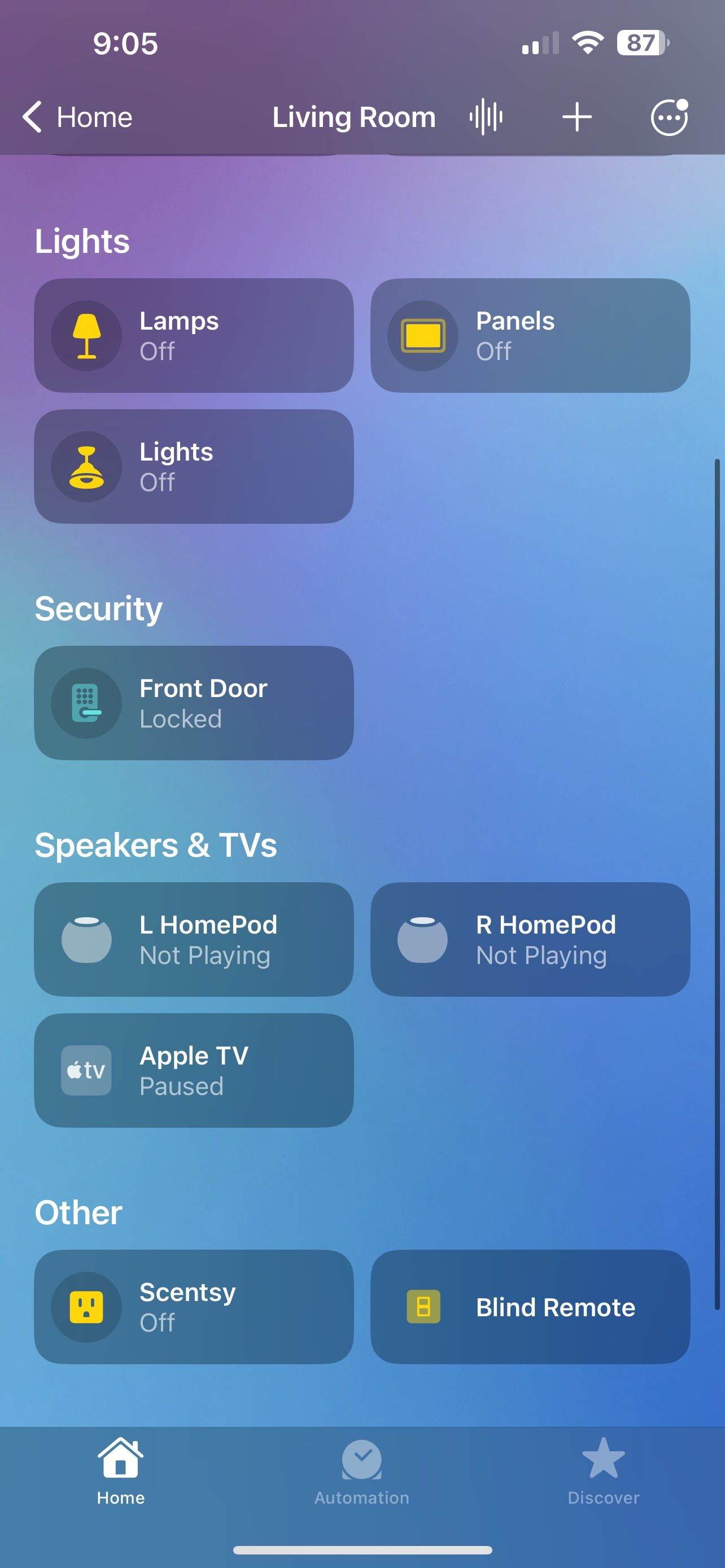
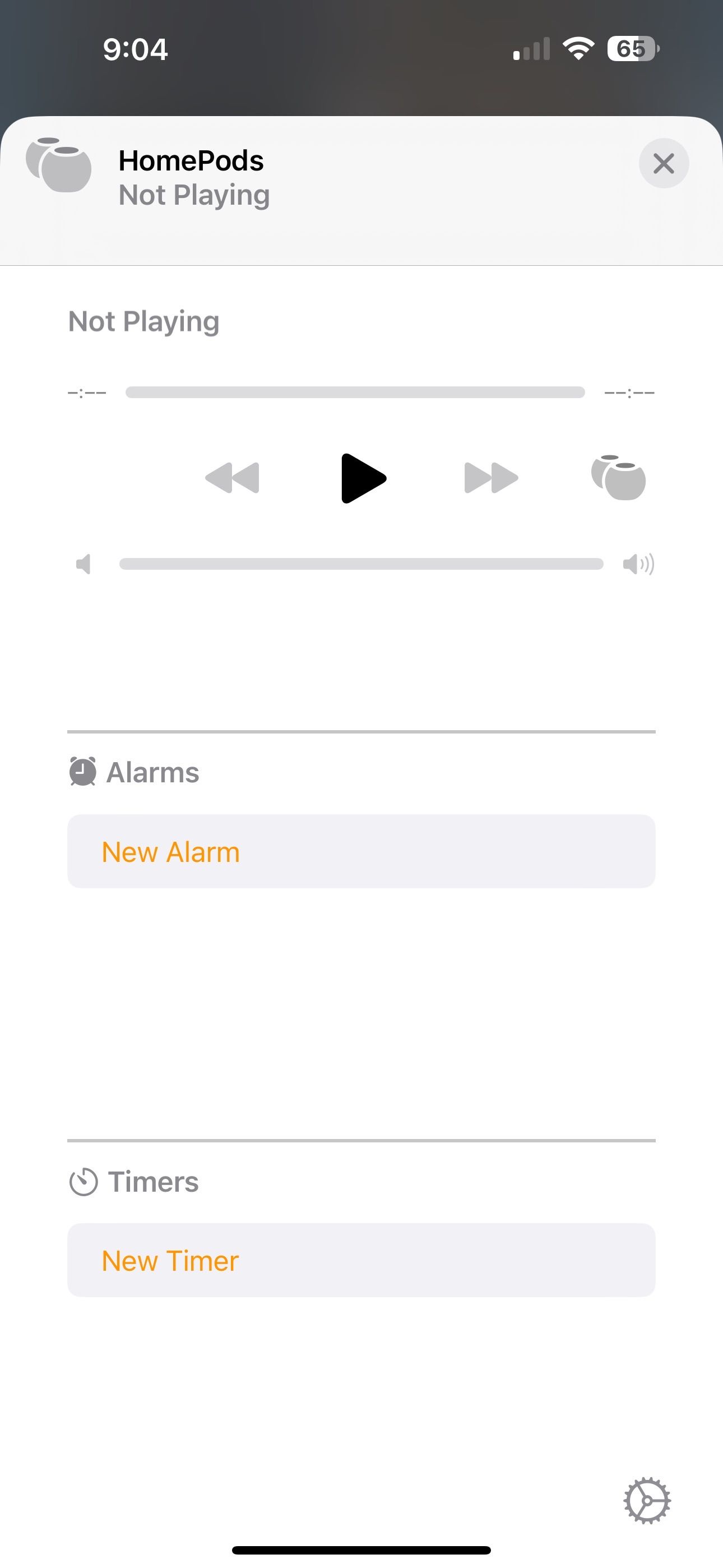
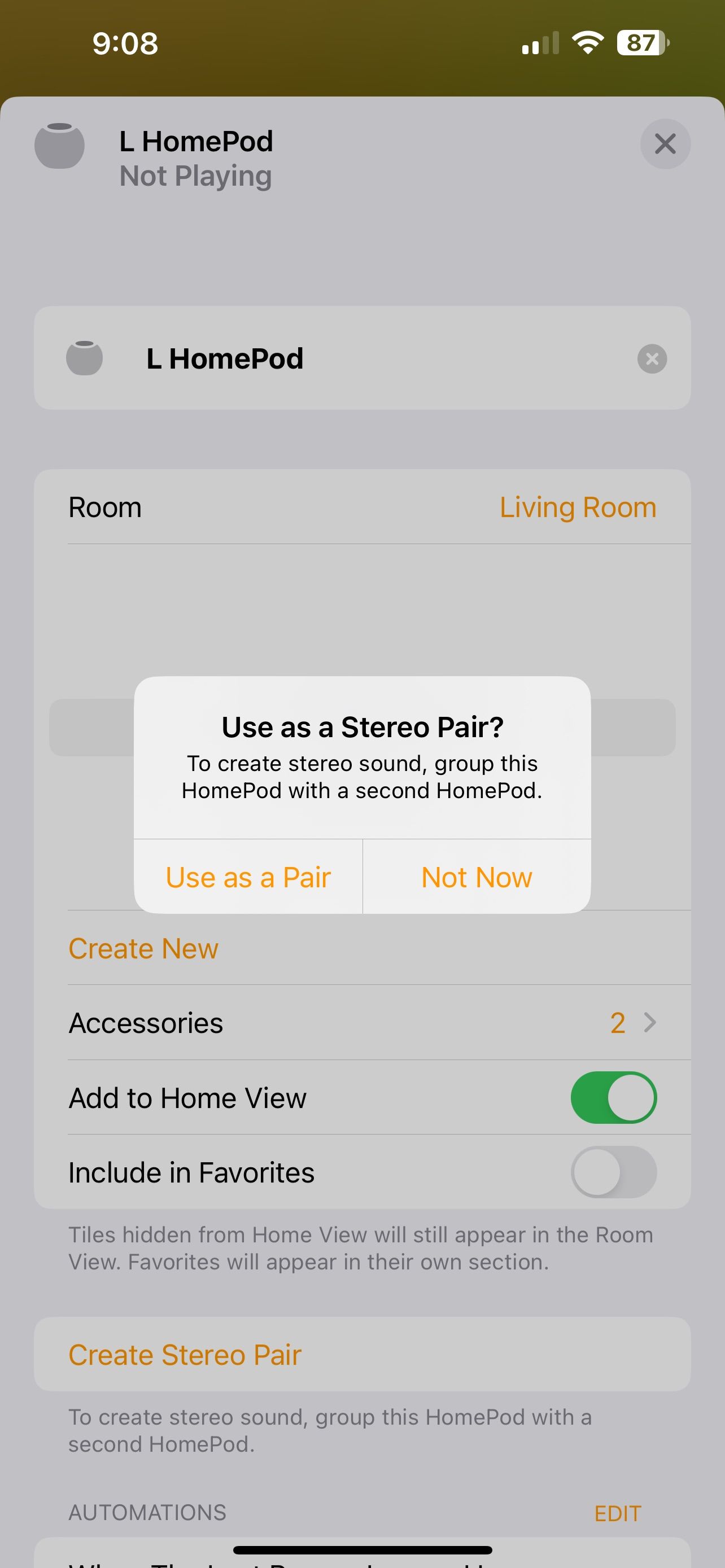
اگر از قبل دو هوم پاد در خانه خود دارید، ابتدا باید آنها را به همان اتاق منتقل کنید. با راهاندازی برنامه Home شروع کنید، سپس روی دکمه More… در نزدیکی گوشه سمت راست بالای صفحهنمایش ضربه بزنید.
سپس روی اتاقی که یکی از هوم پادهای شما را شامل میشود ضربه بزنید، سپس روی بلندگوی خود ضربه بزنید تا صفحه کنترلهای دستگاه ظاهر شود. از اینجا روی دکمه تنظیمات ضربه بزنید، سپس روی Room ضربه بزنید و با استفاده از انتخابگر هوم پاد خود را به مکان مورد نظر اختصاص دهید.
در این مرحله، برنامه Home تشخیص می دهد که قبلاً یک هوم پاد در همان اتاق وجود دارد و گزینه جفت استریو را ارائه می دهد. برای ترکیب HomePods خود، کافی است روی Use as a Stereo Pair ضربه بزنید.
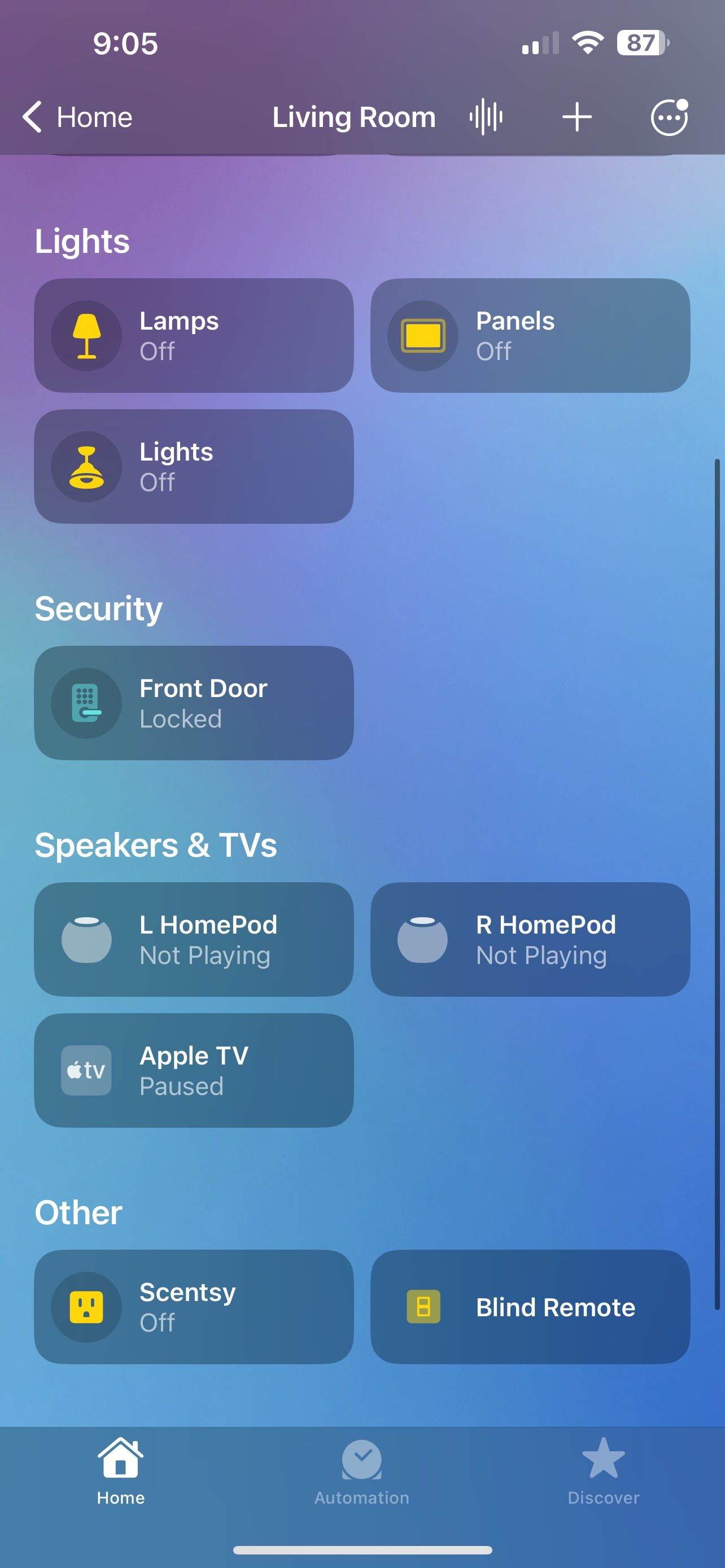
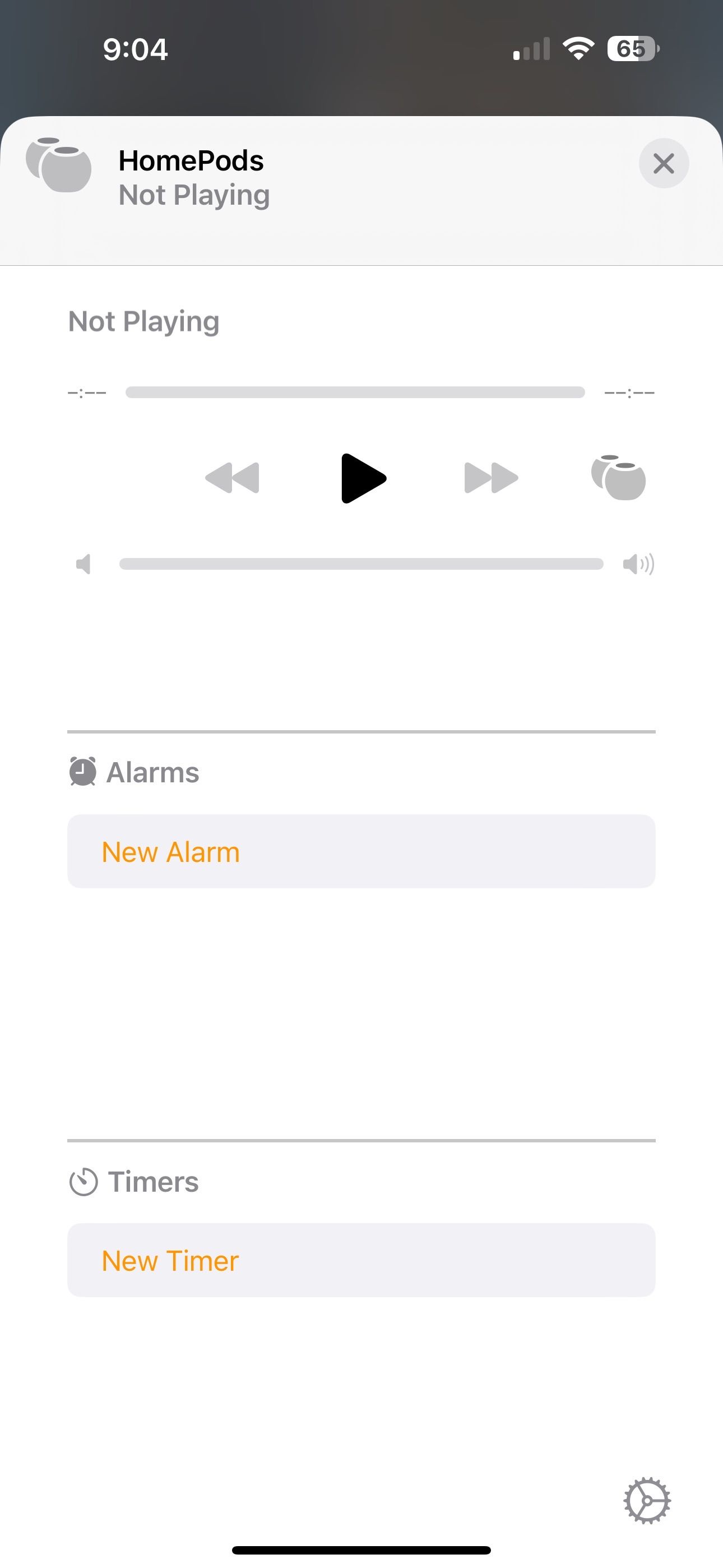
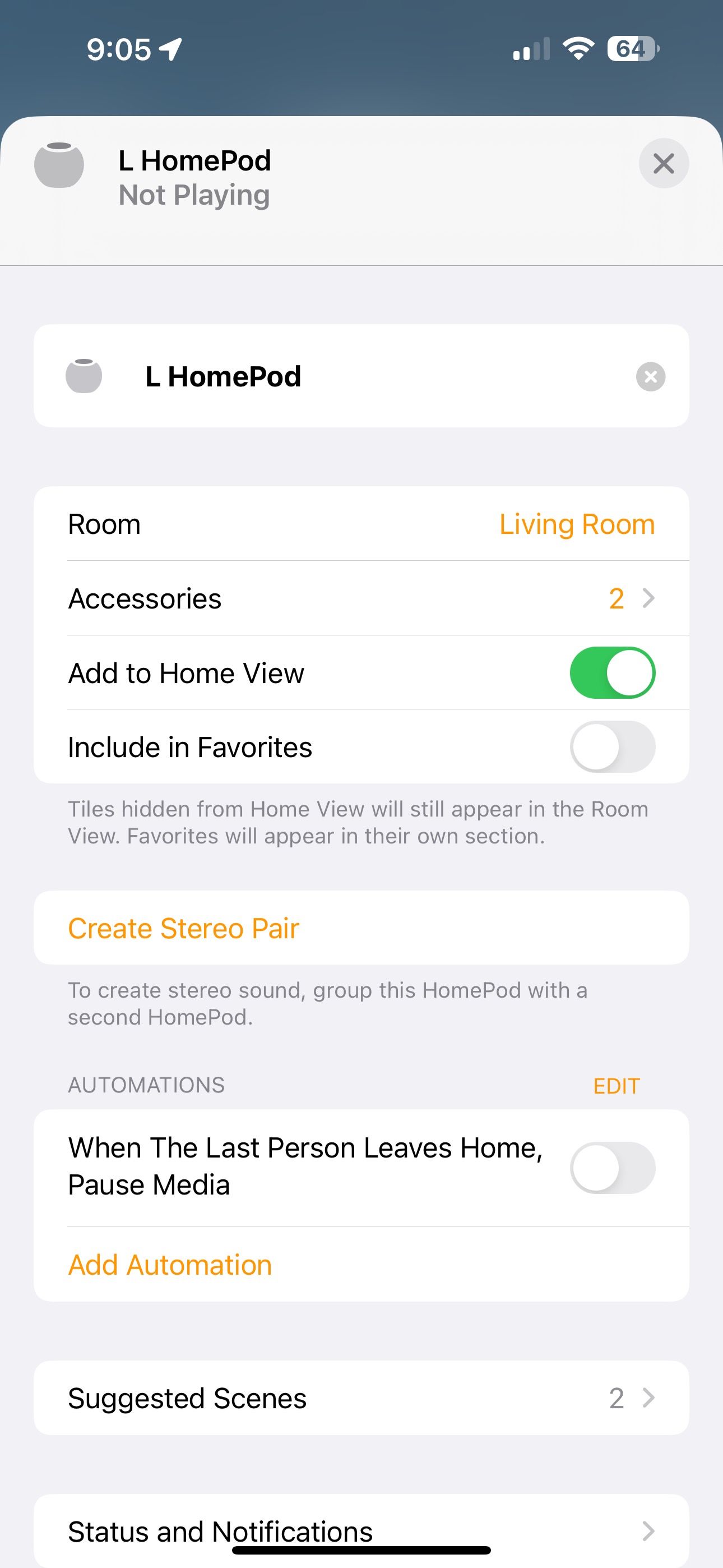

اگر در ابتدا از استفاده از هوم پادهای خود در همان اتاق با جفت استریو خودداری کردید، همچنان میتوانید تنها با چند ضربه آنها را به هم مرتبط کنید. پس از راهاندازی برنامه Home، روی دکمه More… ضربه بزنید، سپس روی اتاقی که شامل HomePods شما است ضربه بزنید.
در مرحله بعد، روی یکی از هوم پادهای خود و سپس دکمه تنظیمات در پایین سمت راست ضربه بزنید. اکنون روی Create a Stereo Pair ضربه بزنید، روی HomePod که می خواهید آن را به آن پیوند دهید ضربه بزنید، سپس روی Done ضربه بزنید.
نحوه تغییر جهت جفت استریو

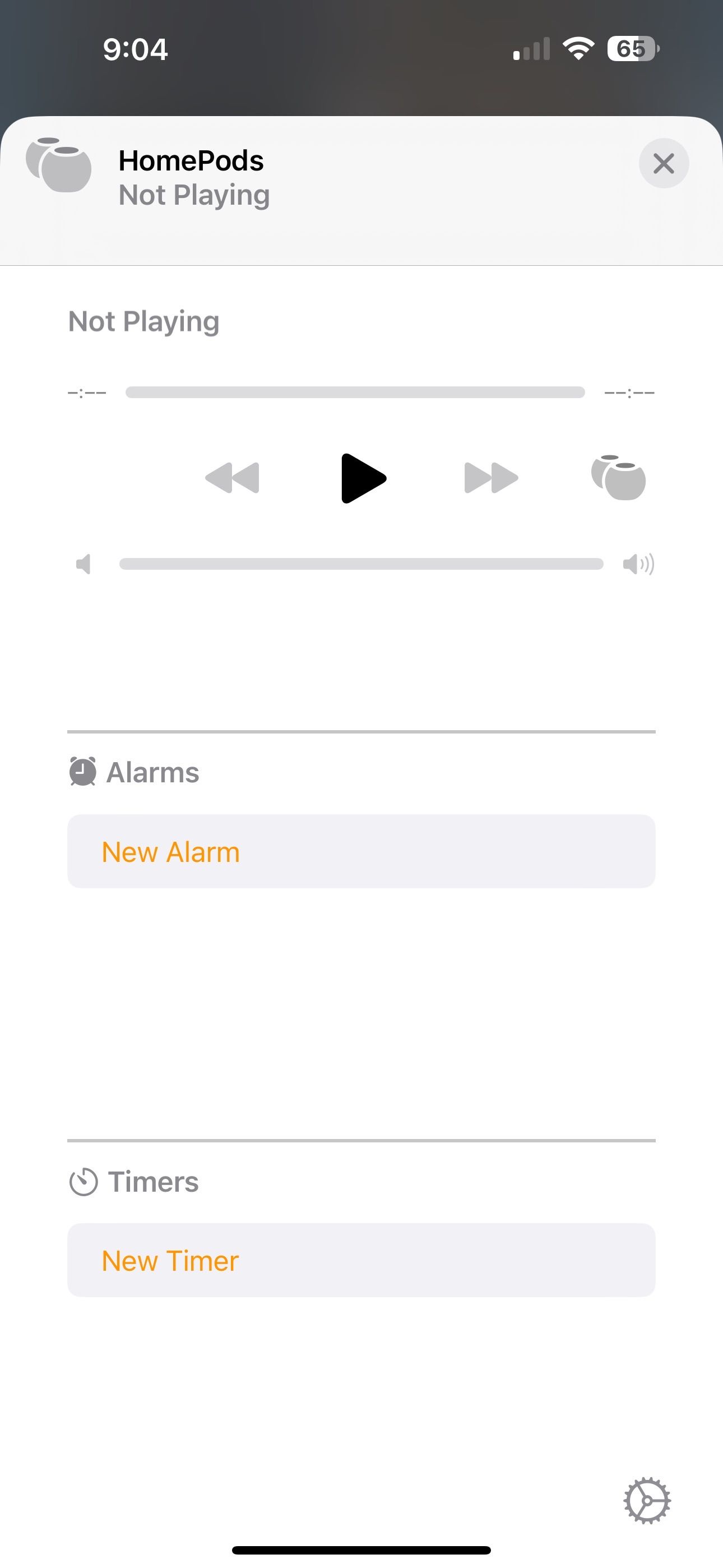
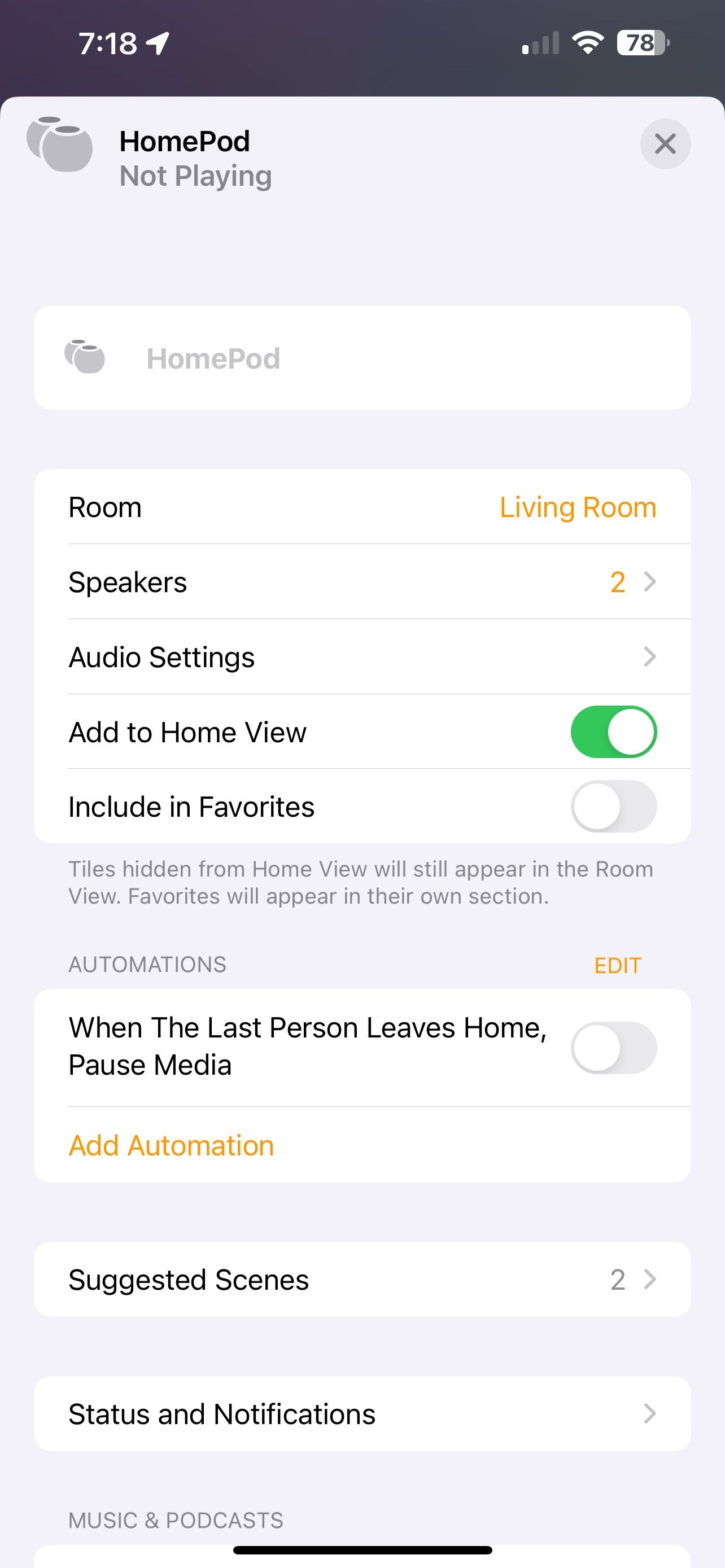
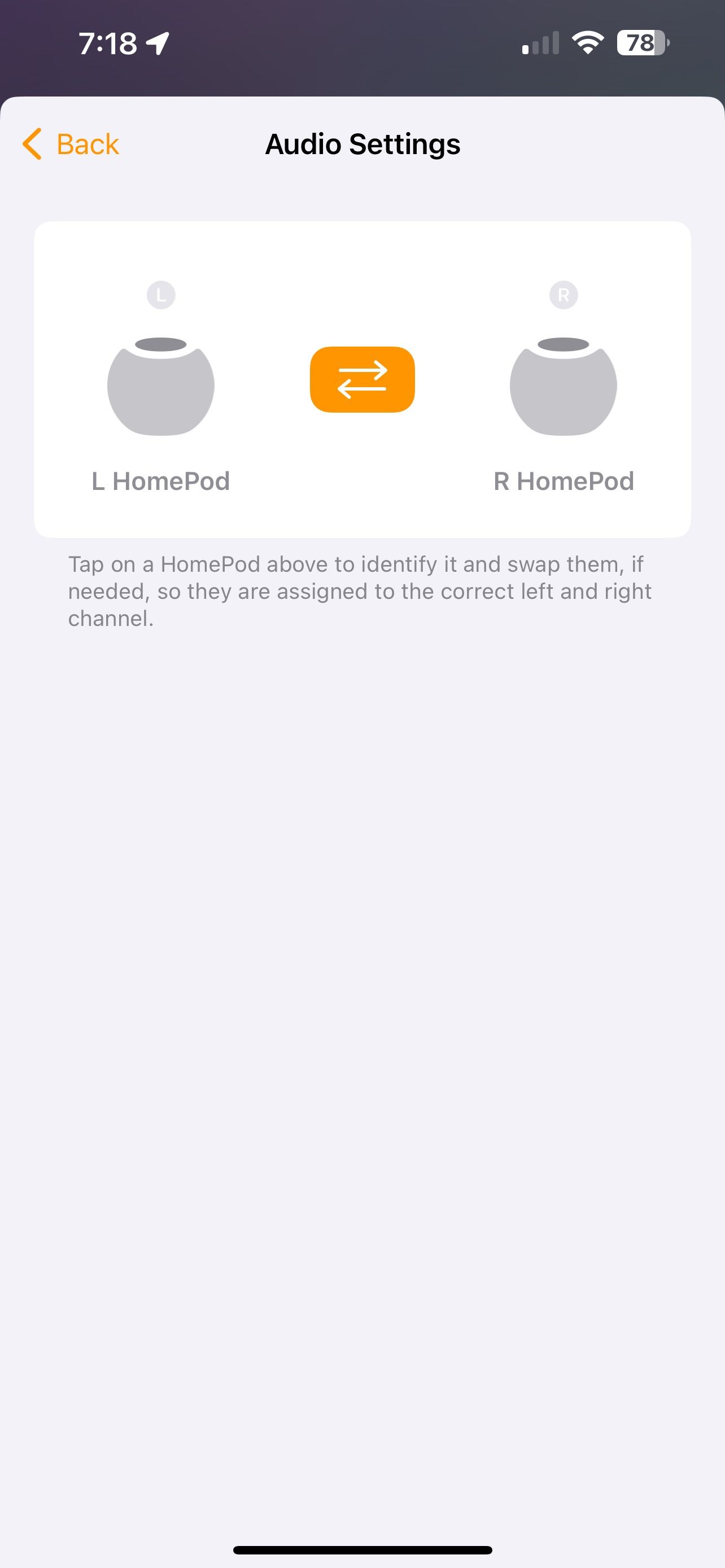
اگر زمانی نیاز به تغییر جهت HomePods خود در یک جفت استریو داشته باشید، دوباره این کار را از طریق برنامه Home انجام خواهید داد. پس از راه اندازی برنامه Home، روی دکمه More… و سپس اتاق دارای جفت استریو خود ضربه بزنید.
در مرحله بعد، روی HomePods خود ضربه بزنید، سپس روی دکمه تنظیمات ضربه بزنید. اکنون روی Audio Settings ضربه بزنید، سپس روی دکمه Swap ضربه بزنید تا جهت را تغییر دهید.
اگر نیاز به تأیید جهت دارید، میتوانید روی هوم پاد ضربه بزنید تا آهنگی را روی بلندگوی خود پخش کنید. پس از تکمیل، روی برگشت ضربه بزنید تا تغییرات شما ذخیره شود.
چگونه یک جفت استریو HomePod را حذف کنیم

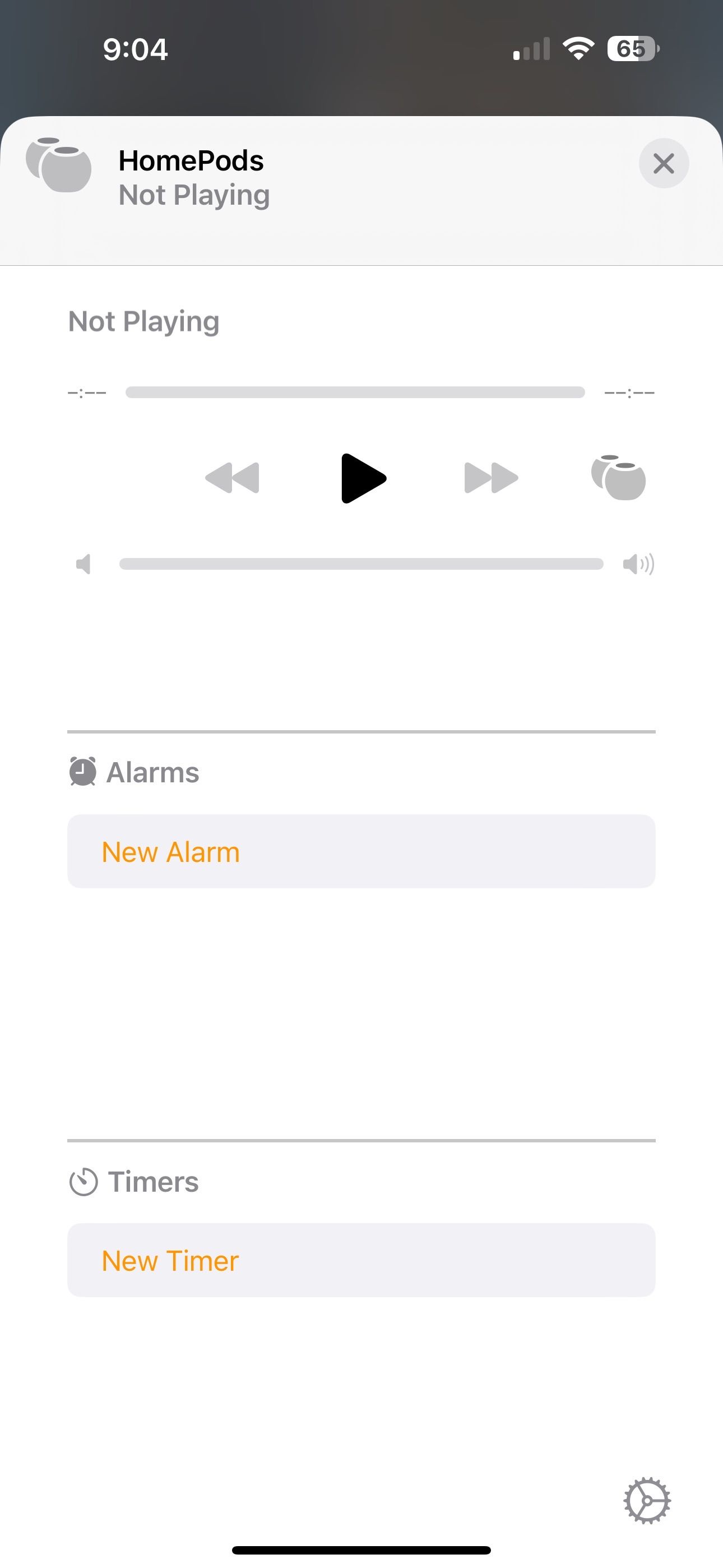

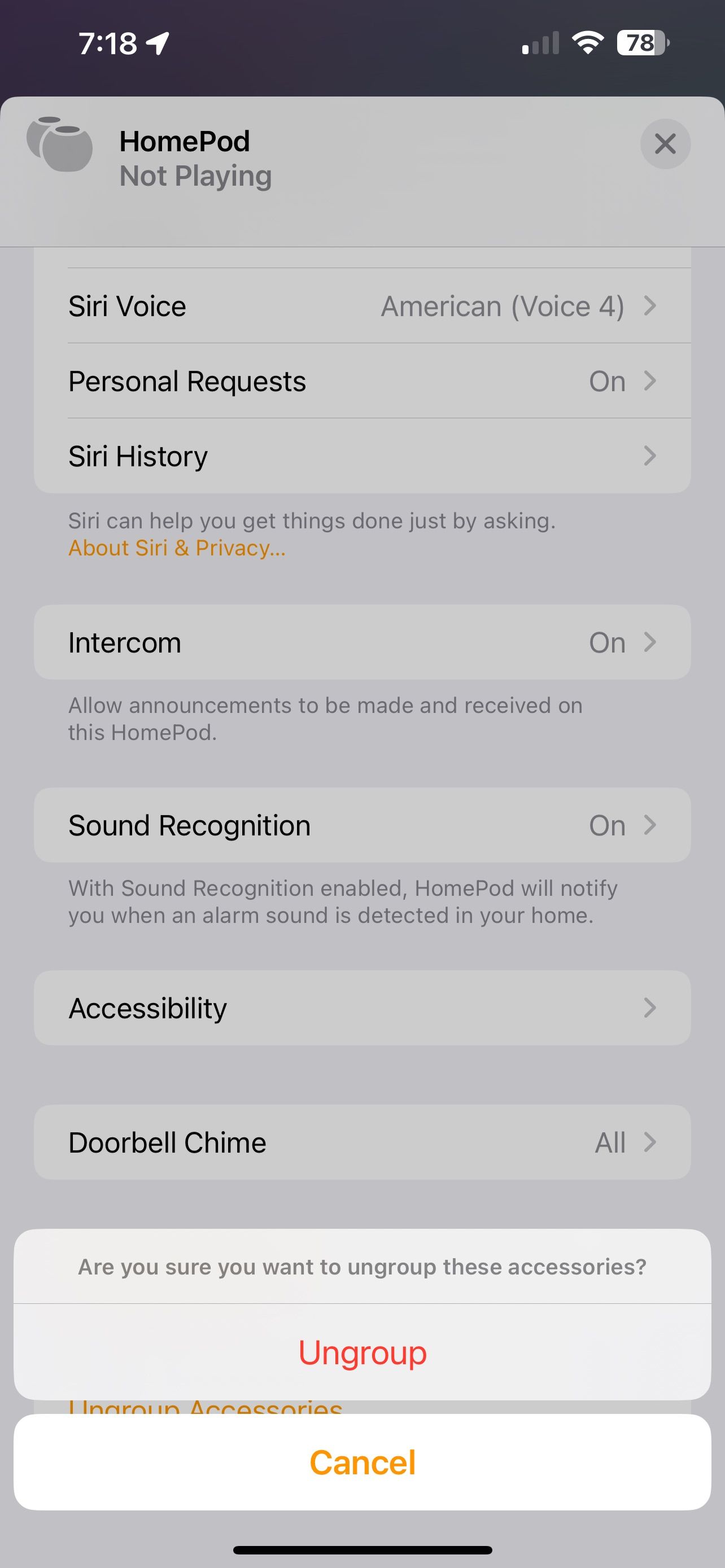
حذف هوم پاد از جفت استریو نیز سریع و آسان است. برنامه Home را اجرا کنید، سپس روی دکمه More… در گوشه بالا سمت راست ضربه بزنید.
اکنون با هوم پادهای خود روی اتاق ضربه بزنید، سپس روی جفت استریو ضربه بزنید. سپس روی دکمه تنظیمات ضربه بزنید و سپس به پایین صفحه بروید.
از اینجا، روی Ungroup Accessories و سپس Ungroup یک بار دیگر ضربه بزنید تا جفت استریو خود را حذف کنید.
با یک جفت استریو هوم پاد راک بزنید
در حالی که هوم پاد اپل – به خصوص مدل بزرگتر – از قبل صدایی عالی و فضای اتاق را ارائه می دهد، ایجاد یک جفت استریو می تواند آهنگ های شما را به سطح بالاتری برساند. و اگر Apple TV 4K دارید، میتوانید با استفاده از جفت استریو به عنوان بلندگوی پیشفرض ستتاپ باکس خود، با پشتیبانی از Dolby Atmos، تجربه تماشای بینظیر خود را ارتقا دهید.